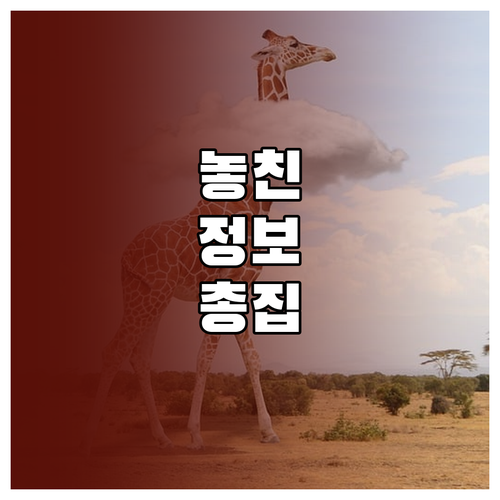
줌(Zoom)으로 중요한 회의 내용을 놓칠까 걱정되시나요? 이제 염려 마세요! 이 가이드는 줌 앱에서 회의 녹화하는 방법부터, 녹화된 파일을 PC에 저장하고 관리하는 모든 과정을 단계별로 안내해 드립니다. 효율적인 기록 관리를 시작해 보세요.
녹화 시작: 로컬과 클라우드 방식 비교
줌 녹화는 크게 두 가지 방식으로 진행됩니다. 회의 중 화면 하단에 있는 ‘녹화’ 버튼을 누르기만 하면 되며, 만약 이 버튼이 보이지 않는다면 호스트에게 권한을 요청해야 합니다. 녹화가 시작되면 모든 참가자에게 녹화 중임을 알리는 메시지가 자동으로 표시됩니다.
두 가지 녹화 방식
| 구분 | 로컬 녹화 | 클라우드 녹화 |
|---|---|---|
| 저장 위치 | 사용자 PC | 줌 클라우드 서버 |
| 주요 사용자 | 개인 사용자 | 유료 계정 사용자 |
| 접근성 | PC에서만 가능 | 인터넷 연결만 되면 어디서든 접근 가능 |
회의가 끝나거나 녹화를 중지하면, 줌은 녹화된 파일을 MP4, M4A 등 다양한 형식으로 변환합니다. 이 변환 과정은 회의 시간에 비례해 시간이 걸릴 수 있습니다. 변환 후에는 파일의 이름을 변경하여 회의 주제와 날짜를 명확히 기록해두는 것이 좋습니다.
녹화 파일 저장 위치와 접근 방법
녹화가 끝나고 변환이 완료되면 파일이 자동으로 저장되는데, 로컬 녹화와 클라우드 녹화에 따라 저장 위치가 달라집니다.
로컬 녹화는 내 컴퓨터에, 클라우드 녹화는 줌 웹 포털에 저장돼요.
로컬 녹화 파일 찾기
로컬 녹화 파일은 기본적으로 다음 경로에 저장됩니다. 혹시 위치를 바꾸지 않았다면 아래 경로를 확인해 보세요.
- Windows: C:\Users\[사용자명]\Documents\Zoom
- Mac: /Users/[사용자명]\Documents\Zoom
파일이 저장되면 해당 폴더가 자동으로 열리면서 녹화된 비디오(.mp4), 오디오(.m4a), 채팅(.txt) 파일 등을 바로 확인할 수 있습니다.
클라우드 녹화 파일 확인하기
클라우드 녹화 파일은 줌 웹 포털의 ‘녹화’ 메뉴에 안전하게 보관됩니다.
웹사이트에 로그인한 뒤 ‘내 녹화’ 탭으로 이동하면 녹화된 회의 목록을 볼 수 있고, 여기에서 바로 다운로드하거나 공유할 수 있어요. 클라우드에 저장된 파일은 언제 어디서든 인터넷만 연결되면 접속할 수 있어 편리합니다.
녹화 파일 관리와 안전한 공유 팁
녹화 파일을 효율적으로 관리하는 것만큼 안전하게 공유하는 것도 중요해요. 녹화된 파일이 저장된 폴더에서 파일 이름을 회의 주제나 날짜 등으로 명확히 변경해두면 나중에 쉽게 찾을 수 있답니다.
여러분은 줌 녹화 파일을 어떻게 관리하고 계신가요?
파일 공유 방법
다른 사람들과 파일을 공유하는 방법은 간단합니다. 로컬 녹화 파일은 이메일 첨부나 구글 드라이브, 드롭박스 같은 클라우드 스토리지 서비스를 활용해 공유할 수 있어요.
클라우드 녹화 파일은 줌 웹 포털에서 제공하는 공유 링크를 복사해 전달하면 되고요. 링크를 공유할 때는 비밀번호 설정, 만료일 지정 등 보안 기능을 활용하면 더욱 안전하게 공유할 수 있습니다.
회의 활용도를 높이는 마지막 단계
줌의 녹화 기능은 중요한 회의 내용을 놓치지 않고 간직하는 강력한 도구입니다. 녹화 시작부터 파일 저장 위치 확인, 그리고 효율적인 파일 관리 및 안전한 공유 방법까지 모두 숙지하면 줌을 훨씬 더 편리하게 활용할 수 있어요.
오늘 알려드린 팁들로 줌 회의의 생산성을 한 단계 더 높여보세요!
자주 묻는 질문
- Q. 회의 호스트가 아닌데 녹화할 수 있나요?
- A. 기본적으로 호스트만 녹화 권한을 가집니다. 하지만 회의 중 호스트에게 직접 요청하여 허가를 받으면 녹화 버튼이 활성화되어 녹화를 시작할 수 있어요. 또한, 호스트가 모든 참가자의 녹화 권한을 미리 설정해두었다면 별도의 요청 없이 바로 녹화가 가능합니다.
- Q. 녹화 파일 변환 오류, 어떻게 해결하나요?
- A. 녹화가 끝난 후 파일이 자동으로 변환되지 않는다면, 가장 흔한 원인은 컴퓨터의 저장 공간 부족입니다. 먼저 저장 공간을 충분히 확보해 보세요. 만약 공간이 충분하다면, 줌 애플리케이션을 재실행하여 수동으로 변환을 시도하거나, 줌 고객센터에 문의하여 기술 지원을 받는 것도 좋은 방법입니다.